在我们使用CAD软件绘图的时候,为了可以提高绘图速度,我们可以使用一些CAD绘图技巧,同样在模具设计行业中,使用CAD软件绘图的时候,也可以使用一些CAD技巧来方便我们绘图的
CAD软件绘图时的一些技巧:
常用绘图技巧
4. 1 画斜线及斜线上的垂线
在设计过程中,经常需要画斜线及斜线上的垂线的图,常规方法用相对坐标并输入长度值和角度值来完成,还可用下面方法来完成此类图形的绘制: (1) 右击屏幕下方“POLER”按键,在弹出的命令菜单中选“Settings”,在随后出现的“Drafting Settings (草图设置) ”对话框中设置增量角度为所需值,选取“Polar Tracking On”复选框,在同一对话框中打开“Object Snap(对象捕捉) ”标签页,选取“Perpendicular (垂直方式) ”,单击“OK”,关闭对话框,便可方便地绘制上述图形了。(2) 同(1) ,打开“Drafting Settings (草图设置) ”对话框,选取“Snap and Grid”标签页,在“Snap”选项框内将“Angle ( 角度) ”设置为所需值, 单击“OK”,关闭对话框,并打开正交模式,也可方便地绘制。
4. 2 如何绘制波浪线使其与轮廓线衔接
设计时常要用波浪线作局部剖视,波浪线的起始点和终止点往往不能准确地落在轮廓线上,不是超出,就是未接上,还需用“Trim(修剪) ”和“Extend(延伸) ”工具来修改。其实,要避免这种状况,只需在画波浪线的起点和终点时分别点取“Nearest (最近点对象捕捉) ”工具便可轻松完成。也可在画终点时使用“Perpendicular (垂直捕捉方式) ”,并将此方式设置成常用方式,不必再次点取捕捉工具。注意“Nearest (最近点对象捕捉) ”方式不宜设置为常用方式,因为它会干扰其他捕捉方式的应用。
4. 3 用“Shift”键帮助选择
在选择对象时,有时会将不想要的对象选中,此时可按住“Shift”键,再单击不想要的对象,便可将其从当前选择集中清除;松开“Shift”键,又可继续选择对象使其加入当前选择集。
4. 4 常用快捷键
使用快捷键是提高绘图速度的重要方法,此处将模具设计中常用的快捷键列举如下。F3 ,打开/关闭常用方式的对象捕捉功能。F6 ,打开/ 关闭状态栏左侧鼠标光标的坐标显示。F8 , 打开/ 关闭ORTHO(正交方式) 。F10 ,打开/ 关闭极轴追踪模式。F11 ,打开/ 关闭对象追踪捕捉模式。以上F6和F11 可设为常开状态,便于使用。F10 和F11 也可由单击状态栏对应项进行切换。而F3 和F8 往往在执行一个命令的过程中也常会用到,故使用频率最高。P ,在“Select object s :”提示下输入“P”,回车,可把最后一次构造的选择集作为当前选择集。这种方法适于对同一选择集进行多种编辑操作。A(Add) ,添加下一个对象到选择集,也可用于从移走方式(Remove) 到选择方式(Select object) 的切换。R(Remove) ,在“Select object s :”提示下输入“R”,回车,该行提示变为“Remove object s :”,此时选择对象,可以从当前选择集移走该对象[1 ] 。F(Fence) ,交线选择方式。用户临时绘制一些直线,凡是与这些直线相交的对象均被选中[1
] 。
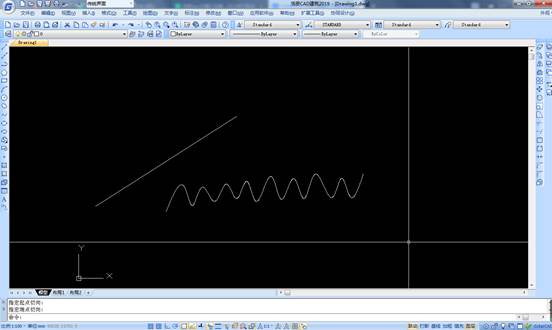
以上就是在CAD软件中,我们在使用CAD软件进行模具设计的时候,我们可能会使用到的一些CAD绘图技巧,方便绘图,提高绘图效率。今天就介绍这么多了。安装浩辰CAD软件试试吧。更多CAD教程技巧,可关注浩辰CAD官网进行查看。

2024-01-04

2023-11-03

2023-10-25

2023-09-14

2023-07-19

2020-07-28

2020-01-03

2019-12-06

2019-12-06

2019-12-06

2019-12-06

2019-12-05
